EXCEL中IF函数的几个应用实例
Excel_if函数用法及实例
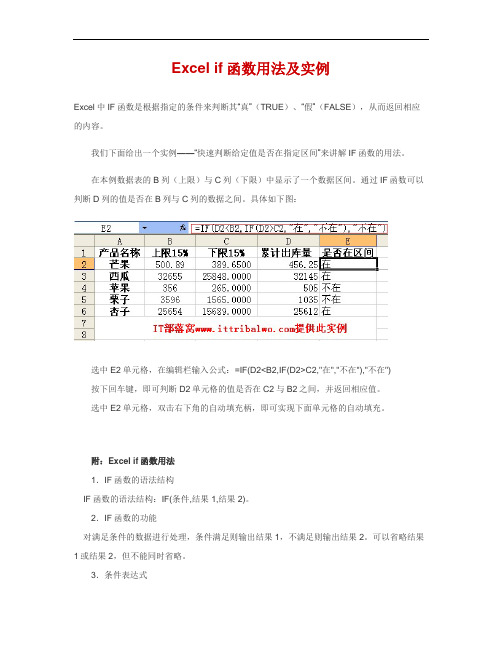
Excel if函数用法及实例Excel中IF函数是根据指定的条件来判断其“真”(TRUE)、“假”(FALSE),从而返回相应的内容。
我们下面给出一个实例——“快速判断给定值是否在指定区间”来讲解IF函数的用法。
在本例数据表的B列(上限)与C列(下限)中显示了一个数据区间。
通过IF函数可以判断D列的值是否在B列与C列的数据之间。
具体如下图:选中E2单元格,在编辑栏输入公式:=IF(D2<B2,IF(D2>C2,"在","不在"),"不在")按下回车键,即可判断D2单元格的值是否在C2与B2之间,并返回相应值。
选中E2单元格,双击右下角的自动填充柄,即可实现下面单元格的自动填充。
附:Excel if函数用法1.IF函数的语法结构IF函数的语法结构:IF(条件,结果1,结果2)。
2.IF函数的功能对满足条件的数据进行处理,条件满足则输出结果1,不满足则输出结果2。
可以省略结果1或结果2,但不能同时省略。
3.条件表达式把两个表达式用关系运算符(主要有=,<>,>,<,>=,<=等6个关系运算符)连接起来就构成条件表达式。
4.IF函数嵌套的执行过程如果按等级来判断某个变量,IF函数的格式如下:IF(E2>=85,"优",IF(E2>=75,"良",IF(E2>=60,"及格","不及格")))函数从左向右执行。
首先计算E2>=85,如果该表达式成立,则显示“优”,如果不成立就继续计算E2>=75,如果该表达式成立,则显示“良”,否则继续计算E2>=60,如果该表达式成立,则显示“及格”,否则显示“不及格”。
下面表格中统计了两个卖场的销售金额。
本文利用excel中ABS函数来比较两个卖场的销售金额,并相应的加上“多”或“少”字样。
如何使用Excel的IF函数进行条件判断和逻辑运算

如何使用Excel的IF函数进行条件判断和逻辑运算Excel是一款功能强大的电子表格软件,广泛应用于数据分析、计算和处理等领域。
其中IF函数是Excel中常用的函数之一,用于进行条件判断和逻辑运算。
本文将详细介绍如何使用Excel的IF函数进行条件判断和逻辑运算,帮助读者更好地利用Excel进行数据处理和分析。
一、IF函数概述IF函数是Excel中最常用的逻辑函数之一,它的基本语法如下:=IF(逻辑表达式, 结果为真时的值, 结果为假时的值)- 逻辑表达式:用于描述判断条件的表达式,可以是比较运算符(如大于、小于、等于等)或逻辑运算符(如AND、OR、NOT等)的组合。
- 结果为真时的值:当逻辑表达式的结果为真时,IF函数返回的值。
- 结果为假时的值:当逻辑表达式的结果为假时,IF函数返回的值。
二、基本的条件判断使用IF函数最常见的情况之一是进行简单的条件判断。
例如,我们需要根据一个人的成绩判断其属于哪个等级,可以使用IF函数来实现。
假设成绩所在的单元格为A1,我们可以使用以下公式来判断等级:=IF(A1>=90, "优秀", IF(A1>=80, "良好", IF(A1>=60, "及格", "不及格")))这段公式的含义是:如果成绩大于等于90,则返回"优秀";如果成绩大于等于80,则返回"良好";如果成绩大于等于60,则返回"及格";否则返回"不及格"。
三、嵌套IF函数除了基本的条件判断,我们还可以在IF函数中嵌套其他的IF函数,实现更复杂的条件判断。
例如,根据一个学生的考试成绩判断其所在的班级,可以使用以下公式:=IF(A1>=90, "一班", IF(A1>=80, "二班", IF(A1>=70, "三班", "四班")))这段公式的含义是:如果成绩大于等于90,则返回"一班";如果成绩大于等于80,则返回"二班";如果成绩大于等于70,则返回"三班";否则返回"四班"。
关于EXCEL中IF函数在分段函数中的使用

关于EXCEL中IF函数在分段函数中的使用实例1(sheet2)如果表中的数据小于10,则用X*0.2来计算;如果小于20,大于10,则用公式X*0.4来计算。
如上图表格中所示。
从A1:A5随机输入数据5、7、12、15、19。
在EXCEL 中完成公式的编辑步骤如下:1)选中B1单元格,编辑公式:=IF((A1:A5)<10,(A1:A5)*0.2,IF((A1:A5)<20,((A1:A5)*0.4))2)公式编辑完成后,单击ENTER,即确定,下拉B1单元格,即可得到B1到B5中的数据。
注:a. 公式编辑中将(A1:A5)看做一个整体,即从A1到A5中任意一个满足条件的数将按照对应的公式进行计算。
b. =IF((A1:A5)<10,(A1:A5)*0.2①,IF((A1:A5)<20,((A1:A5)*0.4)②)公式中,表达式①是一个条件,当满足时进行运算;如果不满足,则进行表达②的运算。
以此类推,注意每个子条件中IF后所带的括号。
c. 公式的编辑和运行由小到大,因此在表达②不需要写成IF(10<(A1:A5)<20,((A1:A5)*0.4))。
如果表中的数据小于或等于10,则用X*0.3来计算;如果小于20,大于10,则用公式(X-10)*0.5来计算;如果两个条件都不满足,则返回数值FALSE。
如上图表格中所示。
从A1:A8随机输入2、6、11、10、19、22、7、20。
在EXCEL中完成公式的编辑如下:1)选中B1单元格,编辑公式:=IF((A1:A8)<=10,(A1:A8)*0.3,IF((A1:A8)<20,((A1:A8)-10)*0.5))2)公式编辑完成后,单击ENTER,即确定,下拉B1单元格,即可得到B1到B8中的数据。
注:小于等于符号的输入。
如果表中的数据小于或等于10,则按照表格中的数值原路返回;如果小于等于20,则用公式X*0.3来计算。
if和len excel函数

if和len excel函数在Excel中,if和len函数是两个非常常用的函数,它们分别用于条件判断和计算字符长度。
在本文中,我们将详细介绍if和len函数的用法及其在实际工作中的应用。
一、if函数的用法if函数是Excel中的一个逻辑函数,它用于在满足指定条件时返回一个值,而在条件不满足时返回另一个值。
if函数的语法如下:=IF(条件, 值1, 值2)其中,条件是一个逻辑表达式,如果条件为真,则返回值1,否则返回值2。
1.1 if函数的基本用法让我们来看一个简单的例子。
假设我们有一个成绩表,现在我们想要根据学生成绩的高低来给出不同的评语。
我们可以使用if函数来实现这一目的。
具体的公式如下:=IF(成绩>=90, "优秀", IF(成绩>=80, "良好", "及格"))通过这个公式,我们可以根据学生成绩的不同情况给出不同的评语,从而更加精准地描述学生成绩的水平。
1.2 if函数的嵌套使用除了上面的例子外,if函数还可以进行嵌套使用。
假设我们要对学生成绩进行更加详细的评级,可以按照以下公式进行设置:=IF(成绩>=90, "优秀", IF(成绩>=80, "良好", IF(成绩>=70, "一般", "及格")))通过这个公式,我们可以对学生成绩进行更加详细的评级,从而更好地反映学生的实际水平。
1.3 if函数的多条件判断除了上面的例子外,if函数还可以进行多条件判断。
假设我们要对学生的行为进行评级,可以按照以下公式进行设置:=IF(成绩>=90, "优秀", IF(成绩>=80, "良好", IF(成绩>=70, "一般", IF(成绩>=60, "及格", "不及格"))))通过这个公式,我们可以对学生的行为进行更加细致的评级,并且根据不同的条件给出不同的评语。
IF函数的使用方法及操作实例

IF函数的使用方法及操作实例IF函数是一种在Excel中经常使用的逻辑函数,它允许根据条件的结果来返回不同的值。
IF函数的基本语法如下:IF(条件,值为真时的结果,值为假时的结果)其中,条件是一个逻辑表达式,值为真时的结果是当条件为真时返回的值,值为假时的结果是当条件为假时返回的值。
下面是IF函数的使用方法和一些实际操作示例。
1.判断成绩是否及格:假设有一个学生成绩数据表,成绩列为B列,如果成绩大于等于60分,则返回“及格”,否则返回“不及格”。
使用IF函数可以通过以下公式实现判断:=IF(B2>=60,"及格","不及格")2.判断奖励条件:假设公司给员工发放年终奖金,奖金的发放条件为:员工工作年限超过5年且绩效评级为A级,可获得5万奖金;否则,无奖金。
使用IF函数可以通过以下公式实现判断:3.判断级别:假设有一个销售业绩数据表,销售额在A列,根据销售额的大小,判断销售员的级别。
销售额超过1万的,级别为高级销售员;否则,级别为普通销售员。
使用IF函数可以通过以下公式实现判断:4.判断商品折扣:假设有一个商品数据表,商品原价在A列,根据促销活动的不同,商品的折扣也不同。
如果是打折活动,则折扣为80%,否则折扣为无。
使用IF函数可以通过以下公式实现判断:=IF(D2="打折",A2*0.8,"无")5.判断年龄段:假设有一个人员信息数据表,年龄在B列,根据年龄的大小,判断人员的年龄段。
如果年龄小于18岁,则年龄段为未成年人;如果年龄在18岁和40岁之间,则年龄段为成年人;否则,年龄段为中老年人。
使用IF 函数可以通过以下公式实现判断:=IF(B2<18,"未成年人",IF(AND(B2>=18,B2<=40),"成年人","中老年人"))以上是IF函数的使用方法和一些操作实例。
excel表if函数
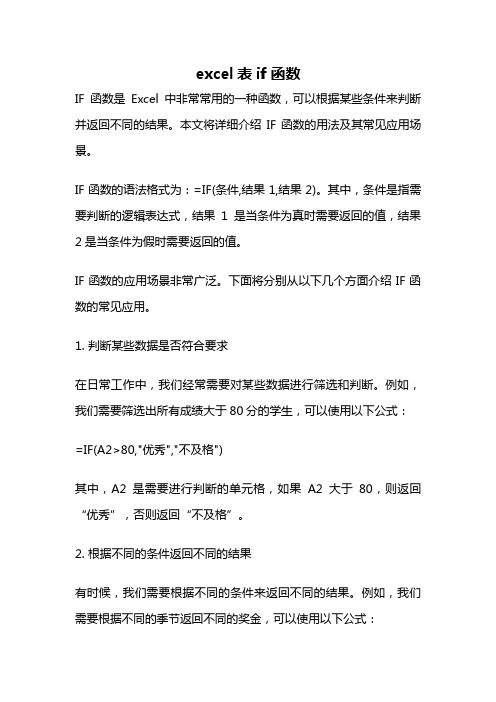
excel表if函数IF函数是Excel中非常常用的一种函数,可以根据某些条件来判断并返回不同的结果。
本文将详细介绍IF函数的用法及其常见应用场景。
IF函数的语法格式为:=IF(条件,结果1,结果2)。
其中,条件是指需要判断的逻辑表达式,结果1是当条件为真时需要返回的值,结果2是当条件为假时需要返回的值。
IF函数的应用场景非常广泛。
下面将分别从以下几个方面介绍IF函数的常见应用。
1. 判断某些数据是否符合要求在日常工作中,我们经常需要对某些数据进行筛选和判断。
例如,我们需要筛选出所有成绩大于80分的学生,可以使用以下公式:=IF(A2>80,"优秀","不及格")其中,A2是需要进行判断的单元格,如果A2大于80,则返回“优秀”,否则返回“不及格”。
2. 根据不同的条件返回不同的结果有时候,我们需要根据不同的条件来返回不同的结果。
例如,我们需要根据不同的季节返回不同的奖金,可以使用以下公式:=IF(B2="春季",1000,IF(B2="夏季",2000,IF(B2="秋季",3000,IF(B2="冬季",4000,""))))其中,B2是需要进行判断的单元格,如果B2等于“春季”,则返回1000,如果等于“夏季”,则返回2000,以此类推。
如果B2不等于任何一个季节,则返回空格。
3. 判断数据是否为空有时候,我们需要判断某个单元格是否为空,如果为空则返回一些提示信息。
例如,我们需要判断A2是否为空,如果为空则返回“请填写姓名”,可以使用以下公式:=IF(ISBLANK(A2),"请填写姓名","")其中,ISBLANK函数用于判断A2是否为空,如果为空则返回TRUE,否则返回FALSE。
如果A2为空,则返回“请填写姓名”,否则返回空格。
EXCEL中IF函数的运用
EXCEL中IF函数的运用一、关于IFEXCEL系列函数中IF是一种功能强大的函数,其使用范围也非常广泛。
我们主要用它来执行真假值判断,根据逻辑计算的真假值,返回不同结果。
还可以使用它来对数值和公式进行条件检测。
特别是在单条件判断的时候,IF函数可以帮我们完成很多功能。
IF在EXCEL函数中的含义是:判断一个条件是否满足,如果满足返回一个值,如果不满足则返回另一个值。
语法格式为:IF(logical_test,value_if_true,value_if_false)二、实例讲解A、IF函数的常规应用作为教师对全班学生的考试成绩分析和统计,这需要一个很大的工作量,那么能不能使用IF函数进行自动的计算呢?我们规定,单科成绩59分以上的是及格,低于等于59分的是不及格。
那么在F3中可以输入:F3=IF(C3>59,"及格","不及格")H3=IF(E3>120,"及格","不及格")往下拖动,往右拖,我们会看到:这里需要注意的是if函数必须的条件:每一个if函数必须使用英文的括号括起来,如【=IF(C3>59,"及格","不及格")】;括号内为三个数据,如【(C3>59,"及格","不及格")】,第一个数据是条件,如【C3>59】,第二数据为满足第一个数据后返回的结果,通常使用英文的引号括起来,如如【"及格"】,第三个数据是不满足第一个数据时需要返回的结果,也用英文的引号括起来,如【"不及格")】。
经常出现的错误:其中的符号如逗号和引号皆为英文,即所谓的半角);if的右括号放在了条件的后面,这是在多个条件使用if函数进行嵌套时非常容易犯的错误(下面再讲)。
B、IF函数的嵌套应用对学生的成绩单只简单地分为“及格”和“不及格”,显然太过于粗略,能不能再进一步分析呢?我们规定,单科成绩低于60分是不及格,大于或者等于60分,但是又低于80分是一般,大于或者等于80分,但是又低于90分是良好,90分以上是优秀。
if条件函数中文本的使用方法
if条件函数中文本的使用方法(原创实用版4篇)目录(篇1)1.引言2.Excel 中条件函数的概述3.IF 函数的使用方法4.IF 函数的嵌套使用5.示例:使用 IF 函数进行条件判断6.结论正文(篇1)【引言】在 Excel 中,条件函数是我们经常使用的一种工具,它可以帮助我们在特定条件下执行特定的操作。
而在众多的条件函数中,IF 函数是最常用的一种。
本文将介绍如何在 Excel 中使用 IF 函数。
【Excel 中条件函数的概述】Excel 中的条件函数,可以帮助我们在满足特定条件时执行特定的操作。
例如,我们可以使用 IF 函数,当某个单元格的值大于 10 时,显示“大于 10”,否则显示“小于等于 10”。
【IF 函数的使用方法】IF 函数的基本语法为:IF(条件,结果 1, 结果 2)。
其中,条件表示我们设置的条件,结果 1 表示当条件满足时返回的结果,结果 2 则表示当条件不满足时返回的结果。
例如,我们可以在 Excel 中输入以下公式:=IF(A1>10, "大于 10", "小于等于 10")【IF 函数的嵌套使用】IF 函数还可以进行嵌套使用,即在一个 IF 函数中再使用另一个 IF 函数。
例如,我们可以使用以下公式,当 A1 单元格的值大于 10 时,显示“大于 10”,否则判断 A1 单元格的值是否小于 5,如果小于 5,则显示“小于 5”,否则显示“在 5 到 10 之间”。
=IF(A1>10, "大于 10", IF(A1<5, "小于 5", "在 5 到 10 之间")) 【示例:使用 IF 函数进行条件判断】假设我们有一个表格,其中 A 列为产品销售价格,B 列为产品利润。
我们可以使用 IF 函数,当销售价格大于 10 时,显示“高利润”,当销售价格在 5 到 10 之间时,显示“中利润”,当销售价格小于 5 时,显示“低利润”。
Excel最常用If函数4种公式,办公和学习必备
Excel最常用If函数4种公式,办公和学习必备
If函数可以说是excel中使用频率最高的公式之一。
众所周知,if 在英文中是如果的意思,if函数也就是对数据设定“如果”,也就是我们所说的条件公式。
If函数也有很多其他小公式,小芝麻挑出四种最常见的使用情况,给大家说一下吧。
单种条件(IF)
求:60分以上为及格,60分以下为不及格
So,如果>=60为及格,否则为不及格
公式为:=IF(C2>=60,'及格','不及格')
注意:一定要使用英文格式下的标点符号
示例
多种条件(IF+IF)
要求:60分以上为及格,60分以下为不及格,85分以上为优秀
So,如果<60为不及格,如果>=85为优秀,否则为及格
公式为:=IF(C2<60,'不及格',IF(C2>=85,'优秀','及格'))
示例
完成率(IFERROR)
用IFERROR函数,两个数除一下就可以啦
再把格式改为百分数
公式为:=IFERROR(C2/D2,'')
示例
判断(IF+AND)
要求:小于60还没有学习的朋友,需要提醒,其余不需要。
用IF+AND,代表两个函数同时成立
So,成绩<60,否学过,提醒为店铺,否则为不需要哇
公式为:=IF(AND(C2<60,D2='否'),'店铺','不需要哇')
示例
如果大家有什么问题或者其他方法,评论告诉小芝麻哦~。
if语句excel多个条件格式
一、if函数的概述if函数是Excel中一个非常重要的函数,它可以根据指定的条件来进行逻辑判断,从而实现不同条件下的不同计算或输出结果。
在Excel中,if函数的语法格式为:=if(逻辑测试, 值为真时的结果, 值为假时的结果)。
这个函数非常灵活,可以根据自己的逻辑需求来进行多个条件的判断和计算。
二、单个条件下的if函数应用我们可以使用if函数来判断一个数值是否大于某个临界值,从而给出不同的输出结果。
假设我们有一个销售数据表,需要根据销售额来判断业绩的好坏,那么我们可以使用if函数来实现这一目标。
=if(A2>xxx, "优秀", "一般")这个公式的意思是,如果A2单元格中的数值大于10万,那么输出“优秀”,否则输出“一般”。
通过这个例子,我们可以看到if函数的简单应用。
三、多个条件下的if函数应用实际情况中,往往会遇到需要根据多个条件来进行判断和计算的情况。
这时if函数依然可以很好地满足我们的需求。
在Excel中,我们可以使用嵌套if函数的方式来实现多个条件下的逻辑判断。
具体来说,就是在if函数的第三个参数中再嵌套一个if函数。
例如:=if(逻辑条件1, 结果1, if(逻辑条件2, 结果2, 结果3))这就实现了当第一个条件不满足时再去判断第二个条件的逻辑。
四、多个条件下的if函数格式化除了进行简单的输出结果外,if函数还可以配合Excel的条件格式功能来实现更加复杂的多条件格式化。
通过条件格式,我们可以实现对单元格的背景色、字体颜色等样式的自动设置,从而更直观地展现数据。
在Excel中,我们可以通过设置多个条件格式规则来实现多个条件下的格式化。
具体来说,就是在创建条件格式规则时,设置多个条件,并分别为这些条件设置不同的格式化样式。
这样一来,当数据满足不同条件时,就能够自动地展现出不同的样式。
五、多个条件下的if函数格式化的实际案例以一个销售数据表为例,我们需要根据销售数据来展现不同的格式化样式。
- 1、下载文档前请自行甄别文档内容的完整性,平台不提供额外的编辑、内容补充、找答案等附加服务。
- 2、"仅部分预览"的文档,不可在线预览部分如存在完整性等问题,可反馈申请退款(可完整预览的文档不适用该条件!)。
- 3、如文档侵犯您的权益,请联系客服反馈,我们会尽快为您处理(人工客服工作时间:9:00-18:30)。
EXCEL中IF函数的几个应用实例
摘要:EXCEL中有很多非常适用的函数,其中IF函数是经常使用的函数之一,在实际工作中经常用到IF函数,本文通过几个实例介绍了IF函数在实际工作中的应用。
关键词:函数;IF函数;表达式
中图分类号:C81文献标识码:A文章编号:1007-9599 (2010) 10-0000-02
Several Application Examples of IF Function in EXCEL
Wang Jinfeng1,Zhu Yongchao2
(1.Wuhan Engineering
Institute,Wuhan430415,China;2.Xiaogan Municipal
Office,Xiaogan432000,China)
Abstract:EXCEL applicable in many functions,including IF function is one of frequently used functions,frequently used in practical work,IF function,the paper describes several examples of IF function application in practical work.
Keywords:Function;IF function;Expression
Excel提供了丰富的函数用于数据处理。
除一些常用函数外,IF函数也是一个比较实用的函数。
本文介绍几个IF函数的应用实例。
一、IF函数的格式及功能说明
(一)函数格式
IF(logical_test,value_if_true,value_if_false)
(二)说明
logical_test:要选取的条件;“逻辑表达式”,是用比较运算符(=,>,=,)连接起来的式子。
value_if_true:条件为真时返回的值。
value_if_false:条件为假时返回的值。
(三)功能
根据条件表达式所给出的条件来判断,满足条件就返回value_if_true,不满足条件就返回value_if_false。
由此可见,根据条件满足与否,在某些单元格填写不同的结果的操作,可以使用IF函数。
二、应用实例
(一)实例一:根据成绩确定是否补考
1.实例:
根据“高等数学”成绩,在“是否补考”一栏填写“补考”或“不补考”字样。
2.操作方法。
选中D2单元格,在编辑栏中直接输入
=IF(C2=60,“不补考”,“补考”),效果相同。
或者及格的不填充而不及格的填充“补
考”:=IF(C22000,1000,IF(C2>1500,700,IF(C2>1200,400,IF(C
2>1000,200,0)))),输入完后回车即可。
其他单元格复制上述函数。
或先选中D2单元格,用鼠标拖动单元格右下角的自动充填句柄向下拖动即可。
3.说明。
本例与实例二相近,只是实例二输出的是字符,而本例输出的是数字。
(四)实例四:自动录入性别
根据现行的居民身份证号码编码规定,正在使用的18位的身份证编码。
它的第17位为性别(奇数为男,偶数为女),第18位为效验位。
而早期使用的是15位的身份证编码,它的第15位是性别(奇数为男,偶数为女)。
1.实例:
给出身份证号,判断出性别。
2.操作方法。
选中D2单元格;在编辑栏中直接输入
=IF(LEN(C2)=15,IF(MOD(MID(C2,15,1),2)=1,"男","女"),IF(MOD(MID(C2,17,1),2)=1,"男","女")),输入完后回车即可。
其他单元格复制上述函数。
或先选中D2单元格,用鼠标拖动单元格右下角的自动充填句柄向下拖动即可。
3.说明。
(1)LEN函数返回文本字符串中的字符数。
语法:LEN(text)
Text是要查找其长度的文本。
空格将作为字符进行计数。
因此,身份证号不能有空格。
MOD函数返回两数相除的余数。
结果的正负号与除数相同。
语法:MOD(number,divisor)
Number为被除数;Divisor为除数。
MID函数返回文本字符串中从指定位置开始的特定数
目的字符,该数目由用户指定。
语法:MID(text,start_num,num_chars)
Text为包含要提取字符的文本字符串;Start_num为文本中要提取的第一个字符的位置。
文本中第一个字符的
start_num为1,以此类推;Num_chars指定希望MID从文本中返回字符的个数。
(2)如果全都是18位身份证号,可直接用下列公式即可。
=IF(IF(MOD(MID(C2,17,1),2)=1,"男","女"))。
EXCEL中含有许多功能丰富的函数。
利用好这些函数会给我们的日常事务处理带来极大的方便。
本文不要介绍IF 函数的几个应用实例,还有很多类似的实例未能一一列出。
在使用IF函数过程中,无论是选择字符,还是选择公式,IF 函数都能在value_if_false及value_if_true中再嵌套IF子句,最多可嵌套7层。
参考文献:
[1]赵勃.Excel中if函数的灵活运用.辽宁师专学报:自然科学版,2007,9,1
[2]井德江.Excel中if函数在学生成绩等级评定方面的应用分析.科技信息,2009,30
[3]雷振德,朱洛南.计算机办公实用教程.科学出版
社,2009,8
作者简介:王金峰(1961-),男,湖北蕲春人,副教授,主要研究方向:软件工程,网络技术。
